
We willen het of niet, maar periodiek tegenkomen bij het werken met iTunes-programma met het uiterlijk van verschillende fouten. Elke fout gaat meestal vergezeld van het unieke nummer, dat het mogelijk maakt om de taak te vereenvoudigen om het te elimineren. Dit artikel zal het hebben over fout met code 2009 bij het werken met iTunes.
Fout met Code 2009 kan op het gebruikersscherm verschijnen wanneer de herstel- of updateprocedure wordt uitgevoerd. In de regel geeft een soortgelijke fout de gebruiker aan op het feit dat bij het werken met iTunes problemen ontstonden met USB-verbindingen. Dienovereenkomstig zullen al onze daaropvolgende acties gericht zijn op het oplossen van dit probleem.
Methoden voor het oplossen van fouten 2009
Methode 1: Vervang de USB-kabel
In de meeste gevallen gebeurt de fout van 2009 vanwege de USB-kabel die u hebt gebruikt.Als u een niet-originele (en zelfs gecertificeerde Apple) USB-kabel gebruikt, is het noodzakelijk om deze te vervangen door de originele. Als u schade aan uw oorspronkelijke kabel heeft - wendingen, ontsteking, oxidatie - moet u de kabel ook vervangen door het origineel en noodzakelijkerwijs het geheel.
Methode 2: Sluit het apparaat aan op een andere USB-poort
Vaak kan het conflict tussen het apparaat en de computer optreden als gevolg van de USB-poort.
In dit geval, om het probleem op te lossen, moet u proberen het apparaat aan te sluiten op een andere USB-poort. Als u bijvoorbeeld een stationaire computer heeft, is het beter om een USB-poort aan de achterkant van de systeemeenheid te kiezen, maar het is beter om USB 3.0 niet te gebruiken (het is blauw gemarkeerd).
Als u het apparaat aansluit op extra USB-apparaten (ingebouwde poort in het toetsenbord of USB-HUB), moet u ook weigeren deze te gebruiken door de directe verbinding met de computer op de computer te zien.
Methode 3: Schakel alle aangesloten apparaten uit op USB
Als op het moment dat iTunes een fout in 2009 geeft, zijn andere apparaten op de USB-poorten aangesloten op de computer (met uitzondering van het toetsenbord en de muis), verbreken ze dan zeker door het Apple-apparaat te verlaten dat is aangesloten.Methode 4: het apparaat herstellen via de DFU-modus
Als geen van de hierboven gegeven manieren in staat is om de fout van 2009 te helpen elimineren, is het de moeite waard om het apparaat te herstellen via een speciale herstelmodus (DFU).
Om dit te doen, schakelt u het apparaat volledig uit en sluit deze vervolgens aan op de computer met behulp van een USB-kabel. Voer iTunes-programma uit. Aangezien het apparaat is uitgeschakeld, bepaalt deze niet de iTunes totdat we de gadget naar de DFU-modus invoeren.
Om uw Apple-apparaat in te voeren naar de DFU-modus, houdt u het fysieke in en houdt u de gadget vast en houdt u gedurende drie seconden ingedrukt. Nadat, zonder de aan / uit-knop los te laten, klem de knop "Home" op en houd beide toetsen 10 seconden vast. Wanneer u eindigt, laat u de knop Inclusion los, het blijft de "Home" ingedrukt totdat uw apparaat iTunes is gedefinieerd.
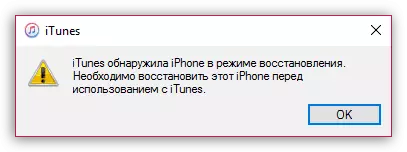
U hebt het apparaat ingevoerd in de herstelmodus, wat betekent dat alleen deze functie beschikbaar is voor u. Klik op de knop om dit te doen. "Herstel iPhone".
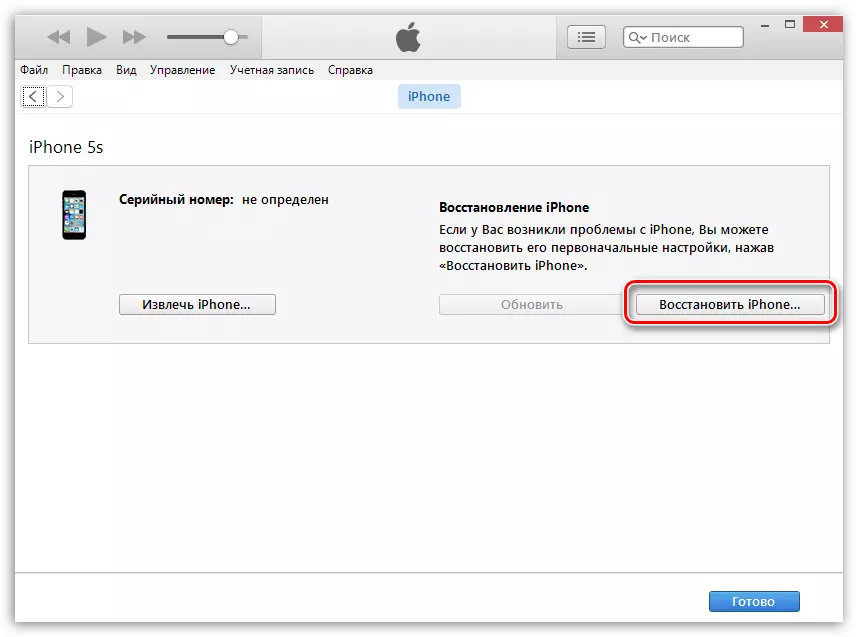
Door de herstelprocedure te gebruiken, wacht u op het moment dat de fout van 2009 op het scherm verschijnt. Hierna sluit u iTunes en voer het programma opnieuw uit (Apple-apparaat van de computer mag niet worden losgekoppeld). Voer de herstelprocedure opnieuw uit. In de regel, na het uitvoeren van deze acties, wordt de restauratie van het apparaat zonder fouten voltooid.
Methode 5: Sluit het Apple-apparaat aan op een andere computer
Dus, als de fout 2009 niet is geëlimineerd en u het apparaat moet herstellen, moet u proberen de start op een andere computer te voltooien met het iTunes-programma geïnstalleerd.
Als u uw aanbevelingen hebt die de fout met Code 2009 elimineren, vertel ons dan over hen in de opmerkingen.
